Ha gyakran használ helyalapú közösségi és társkereső alkalmazásokat, akkor már ismerheti a hamis helyszínek fontosságát. A Hamis helymeghatározás funkció segít meghamisítani vagy megváltoztatni jelenlegi tartózkodási helyét a különböző igényeknek megfelelően. Rajta keresztül telefonja és alkalmazásai azonosítani tudják a beállított virtuális helyet, és rákérdezhetnek a kapcsolódó információkra. Ez a bejegyzés elmondja hogyan lehet engedélyezni a hamis helymeghatározást Android és iOS eszközökön.
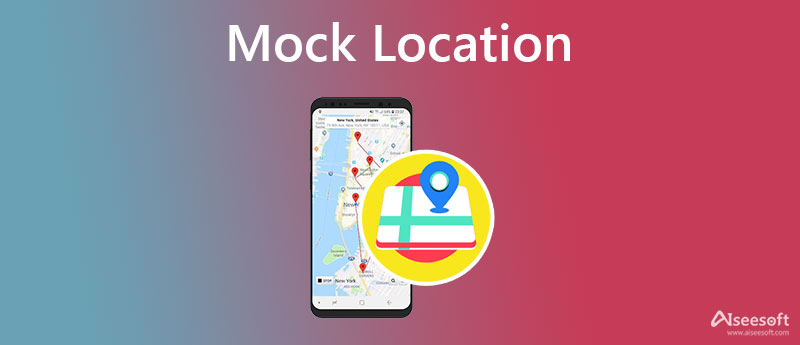
A Mock Rental A funkció fejlesztői módban érhető el Android-eszközén. Lehetővé teszi, hogy manuálisan módosítsa telefonja helyét bármely más címre, amire szüksége van. A Mock Location elsősorban az eszköz különböző paraméterek alapján történő tesztelésére szolgál. Dönthet úgy, hogy engedélyezi a Mock Location funkciót Androidon, hogy könnyedén meghamisítsa GPS-helyzetét. Ebben a részben elkalauzoljuk Önt az olyan Android-telefonokon, mint a Samsung, a Google Pixel, a Sony, az LG, a Xiaomi, a HUAWEI és mások által használt helyekre.
A legtöbb Android telefon rendelkezik a beépített helymeghatározás funkcióval. A Mock Location engedélyezéséhez Android-eszközön engedélyeznie kell a Fejlesztői Beállítások előzetesen. Mehetsz a beállítások alkalmazást a telefonján, és koppintson a A telefonról or Szoftverinformáció választási lehetőség. Az Android telefon fejlesztői módba állításához érintse meg a Build száma opciót hétszer egymás után. Ez a művelet feloldja a Fejlesztői beállításokat. Ezt követően látni fogja a Ön most fejlesztő felszólítást a képernyőn.
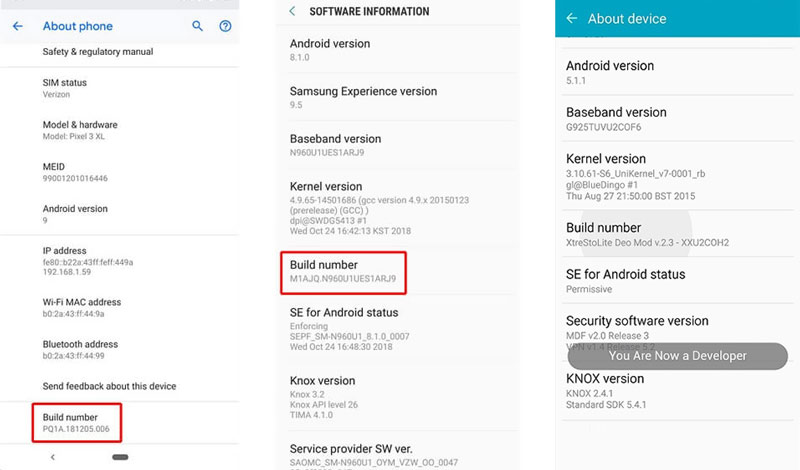
Most vissza kell térnie a Beállítások fő felületére. Itt lefelé görgetve megtalálhatja az újonnan hozzáadott fejlesztői beállításokat. Érintse meg a fejlesztői opciók listájának megjelenítéséhez az eszközön. Keresse meg a Hamis helyek opciót, és engedélyezze ott a hamis helyszínek funkciót.
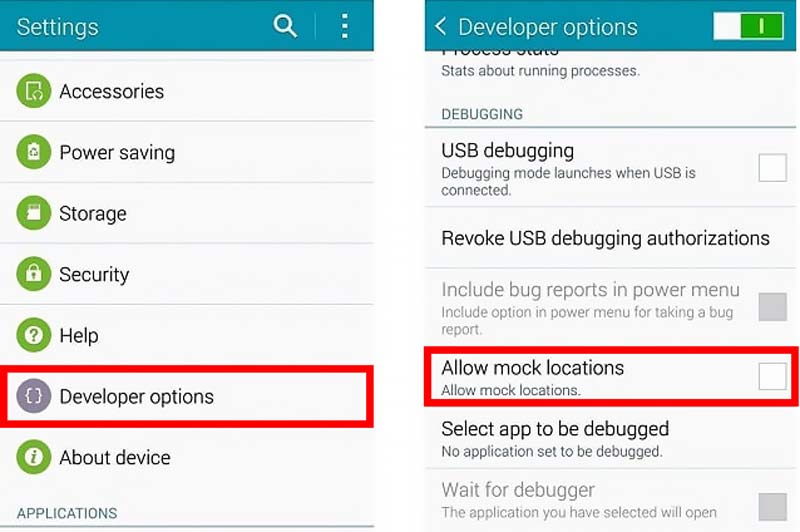
Miután engedélyezte a Hamis helymeghatározás funkciót Android-telefonján, egy harmadik féltől származó helymeghamisító alkalmazással módosíthatja a tartózkodási helyét. A Google Play Áruházból könnyen megtalálhat sok kapcsolódó alkalmazást. Íme a népszerű Hamis GPS hely alkalmazást, amely bemutatja, hogyan hamisíthatja meg tartózkodási helyét Android-eszközön.
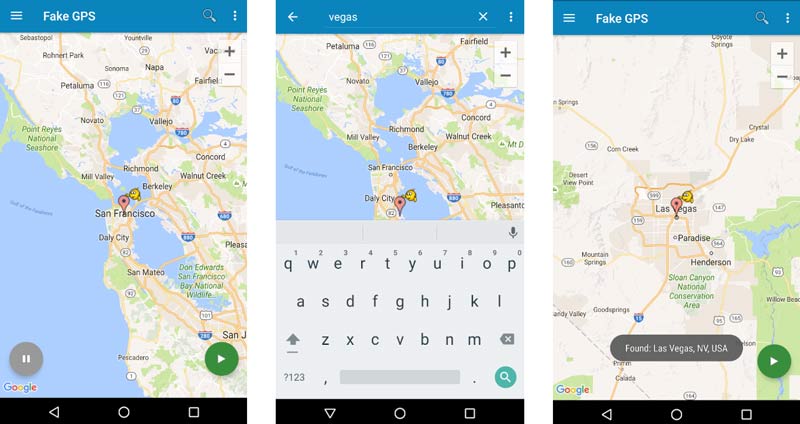
Tudnia kell, hogy a Mock Location funkció már csak Android-eszközökön működik. Így iOS-felhasználóként felmerülhet a kérdés, hogyan lehet kigúnyolni a helyeket iPhone-on vagy iPaden. Itt erősen ajánlunk egy könnyen használható helyváltót, AnyCoord, mert virtuális helyeket állíthat be iOS-eszközökön. Lehetővé teszi, hogy különböző igényekhez hamisítsa meg helyeit.

Letöltések
AnyCoord – Helyszínek meghasonlása az iPhone-on
100% biztonságos. Nincsenek hirdetések.
100% biztonságos. Nincsenek hirdetések.




Az AnyCoord használatával nem kell engedélyeznie a Mock Rental funkciót először iPhone-ján. Közvetlenül megnyithatja az alkalmazást, és beállíthatja hamis helyszínek az Ön igényeinek megfelelően.
Miért használja a hamis helymeghatározást?
Az álhelyet eredetileg az alkalmazások tesztelésére használták. Manapság sok felhasználó használja a magánélet védelmére, online tartalmak streamelésére más városokban vagy országokban, közösségi vagy társkereső alkalmazásokat használ, vagy játékokat helyez el.
Hogyan lehet letiltani a helymeghatározó szolgáltatásokat iPhone-on?
Ha ki szeretné kapcsolni a helymeghatározási szolgáltatásokat iPhone-on, nyissa meg a Beállítások alkalmazást, lépjen az Adatvédelem elemre, majd válassza a Helyszolgáltatások lehetőséget. Itt kiválaszthatja, hogy letiltja-e az összes helyszolgáltatást iPhone-ján, vagy személyre szabhatja az egyes alkalmazások helybeállításait.
Hogyan lehet letiltani a helykövetést a Google-on?
Nyissa meg Google-fiókját, és válassza az Adatok és személyre szabás menüt. Keresse meg a Saját tevékenységek lehetőséget, és válassza ki. Ezután megtalálja a Helymeghatározási szolgáltatásokat. Kikapcsolhatja a kapcsolót, hogy megakadályozza, hogy a Google nyomon kövesse az Ön tartózkodási helyét.
Következtetés
A Mock Rental A funkció számos okból arra szolgál, hogy a felhasználók megváltoztassák valós tartózkodási helyüket. Miután elolvasta ezt a bejegyzést, megtanulhatja, hogyan engedélyezheti könnyen a hamis helyeket Androidon. Sőt, tudni fogja, hogyan hamisíthatja meg tartózkodási helyét iPhone-on vagy iPaden. Ha bármilyen javaslata vagy tippje van a Mock Location szolgáltatással kapcsolatban, kérjük, hagyjon nekünk üzenetet a megjegyzésekben.

Az Aiseesoft AnyCoord segítségével könnyedén elrejtheti, meghamisíthatja vagy megváltoztathatja GPS-helyét bármely más helyre. Szükség esetén akár mozgó útvonalat is tervezhet.
100% biztonságos. Nincsenek hirdetések.
100% biztonságos. Nincsenek hirdetések.